Potresti anche essere cambiato da El Capitan a macOS Sierra e aver notato che il tuo Mac non funziona davvero come previsto.
Le tue e-mail semplicemente non funzionerebbero, le applicazioni potrebbero non rispondere, forse le tue batterie potrebbero esaurirsi rapidamente. Questi richiedono un downgrade prima di El Capitan.
Potrebbe benissimo essere stato impegnativo, in particolare quando non dovresti davvero rendertene conto come eseguire il downgrade da High Sierra a El Capitan? Ecco una guida qui sotto.
Contents: Parte 1. MacOS: High Sierra e El CapitanParte 2. Come eseguire il downgrade da High Sierra a El CapitanParte 3. Perché effettuare il downgrade?Conclusione
Parte 1. MacOS: High Sierra e El Capitan
- Ogni volta che esegui il downgrade in El Capitan, assicurati di aver backup di ogni singolo file hai importato in High Sierra sul disco rigido.
- Basta solo non usare Time Machine per eseguire il backup dei dati.
- Non eseguire davvero i programmi di installazione di El Capitan in High Sierra anche se sceglierebbe la versione più recente che è High Sierra. Di conseguenza, prima di utilizzare effettivamente El Capitan, è necessario prima elimina High Sierra.
- Gli utenti sono stati collegati a Internet tramite Wi-Fi o altrimenti a banda larga.
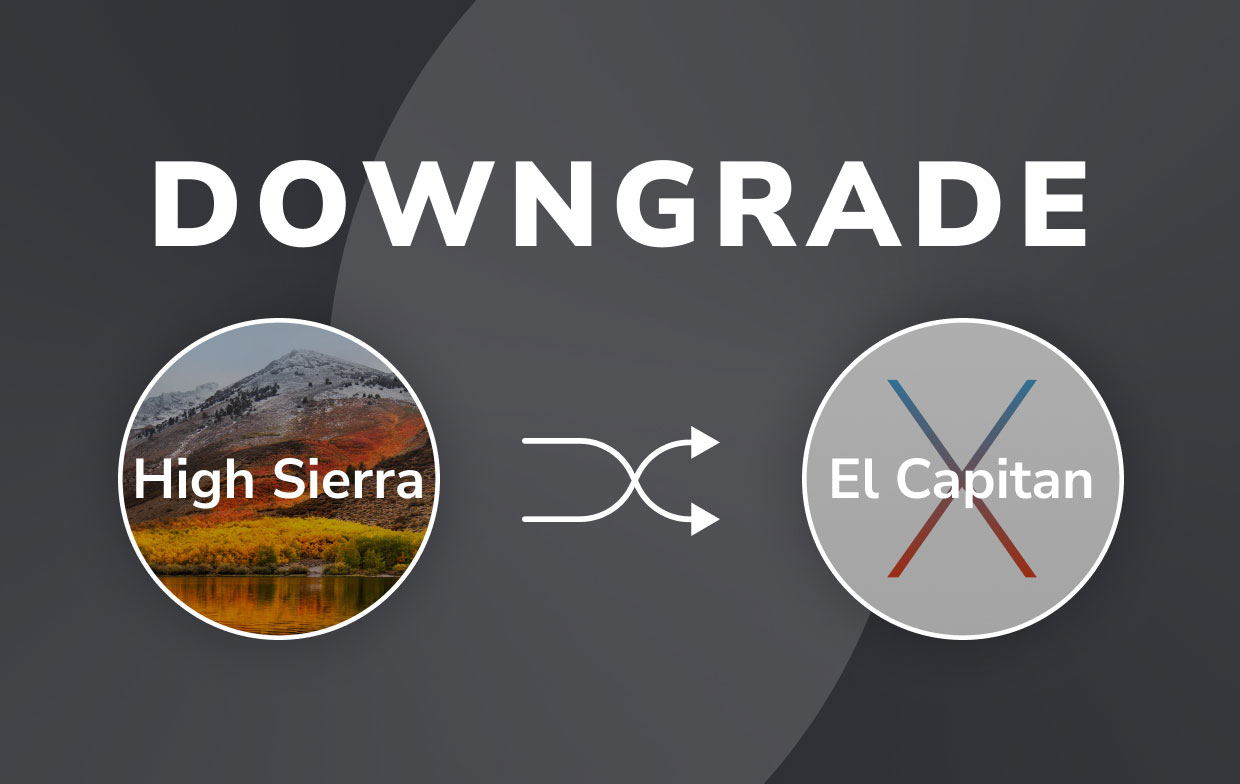
Gli utenti possono ora procedere con le procedure che richiedono l'eliminazione di High Sierra e successivamente la reinstallazione di El Capitan. Continua a scorrere per sapere come eseguire il downgrade da High Sierra a El Capitan.
Parte 2. Come eseguire il downgrade da High Sierra a El Capitan
Passaggio 1. Elimina su macOS High Sierra
- Per iniziare a cancellare High Sierra, devi prima di tutto scegliere l'opzione "nuovo inizio" che si trovava nel menu Apple del tuo dispositivo Mac.
- Dopodiché, devi ora premere il tasto "
Command + R" finché il sistema del tuo Mac non ha iniziato a riavviarsi. - Ora, quello che devi fare era entrare nel Mac Utilità Sezione, vieni da lì dovresti selezionare "Utility disco", quindi scegli "Continua".
- Dopodiché, devi quindi premere sull'opzione "Cancellare" su quell'apertura sull'opzione "Disco di avvio".
- Dopodiché, ora che hai il nome del documento che era necessario per il processo di cancellazione, devi successivamente selezionare un formato di file e cioè "Mac esteso che è journaled". E da questo, ora puoi uscire dall'Utility Disco e poi, ancora una volta, accedere alle Utilità OS X.
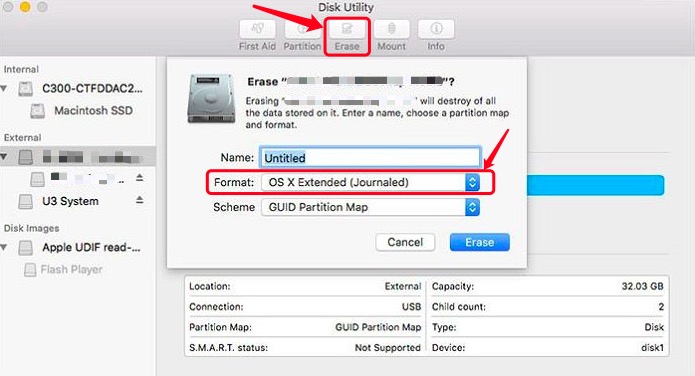
Passaggio 2. Reinstallato e ottieni OS X El Capitan
- Per capire come eseguire il downgrade da High Sierra a El Capitan, devi scegliere l'opzione "Reinstalla il sistema operativo" da lì in OS X Utilità Sezione.
- Da lì, ora dovresti reinstallare i programmi di installazione di macOS El Capitan semplicemente premendo l'opzione "Continua".
- Dopodiché, dovresti ora rispettare l'elenco dei termini e delle condizioni di licenza in modo da poter davvero reinstallare El Capitan sul tuo Mac.
- Infine, ora che hai completato completamente la reinstallazione, dovresti fare ora era per riavvia il tuo sistema Mac. E dopo di che, ora puoi finalmente ripristinare i tuoi backup tramite Time Machine nel tuo sistema Mac.
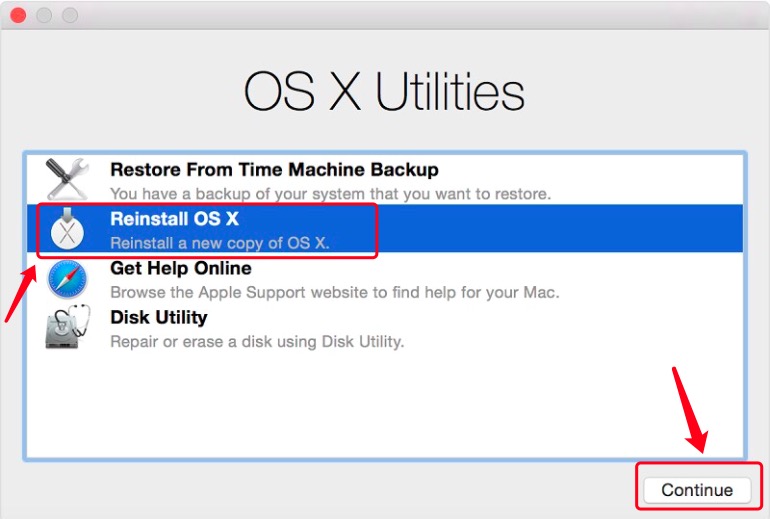
Parte 3. Perché effettuare il downgrade?
Una grande percentuale complessiva di Gli utenti Mac non effettuano il downgrade dei componenti di sistema e non hanno la necessità di comportarsi diversamente.
Detto questo, gli utenti che scelgono di eseguire il downgrade da un tale aggiornamento software a livello di sistema di solito lo fanno a causa di significative incongruenze tra il software necessario, incompatibilità tra programmi di terze parti e dispositivi remoti, o forse un'esperienza estremamente problematica con entrambi i nuovo aggiornamento del sistema operativo.
Ha portato un Mac specializzato da macOS Sierra a El Capitan poiché, nonostante il supporto tecnico diffuso, cancella gli attrezzi, ma anche le reinstallazioni di macOS Sierra, gli utenti non riuscivano nemmeno a far sì che il Mac sostenesse un altro livello di senso di coerenza soprattutto con Sierra, ma anche in seguito il riavvio più volte durante l'intera giornata sia tra i continui collassi del software che i blocchi è riuscito a rivelarsi eccessivamente restrittivo per il tuo tipo di impostazioni.
È davvero fondamentale notare che questa particolare esperienza sembra essere rara e quindi non tipica di molti di questi individui.
Conclusione
Questo articolo ha parlato di come eseguire il downgrade da High Sierra a El Capitan?
Fino a che potremmo andare, diamo alcuni suggerimenti prima di effettuare il downgrade di High Sierra a El Capitan, anche perché dovremmo eseguire il downgrade.
Volevamo anche presentarti il programma di pulizia PowerMyMac che è un ottimo strumento per rimuovere i file inutili come gli avanzi e i residui e liberare lo spazio di archiviazione. Ci auguriamo che questa guida e gli approfondimenti possano davvero aiutarti.




